如何在Win11中加入一个已有的工作组 Win11加入工作组的详细操作步骤
更新时间:2023-04-28 18:08:40作者:xiaoliu
Win11系统的加入工作组操作步骤并不复杂,但对于不熟悉系统设置的用户而言,可能会觉得有些困难。在Win11中,加入工作组可以帮助用户更好地管理网络设备,共享资源等。下面将详细介绍如何在Win11中加入一个已有的工作组,让用户能够更好地应对现代网络环境的需求。
操作方法如下:
1、桌面右键点击此电脑,在打开的菜单项中,选择属性;
2、Windows 设置窗口,右侧点击相关链接下的域或工作组;
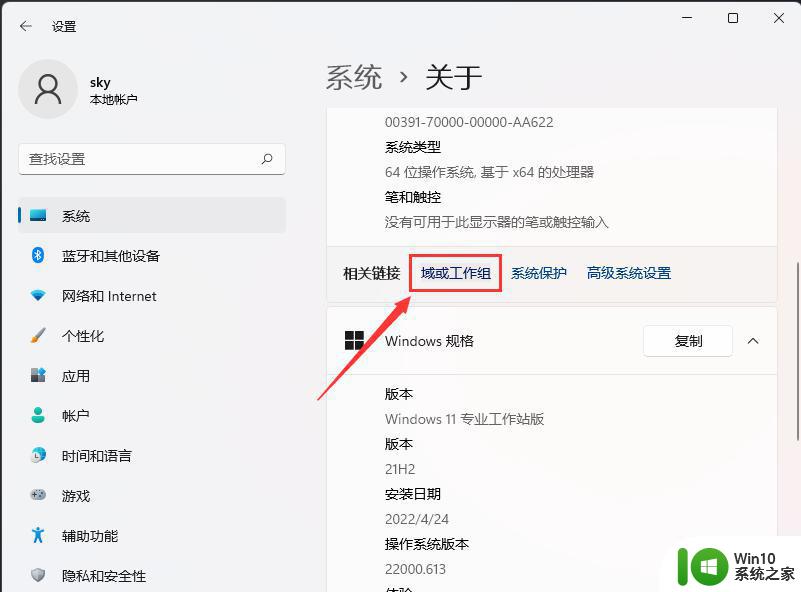
3、系统属性窗口,计算机名选项卡,点击若要使用向导将计算机加入域或工作组,请单击网络 ID;
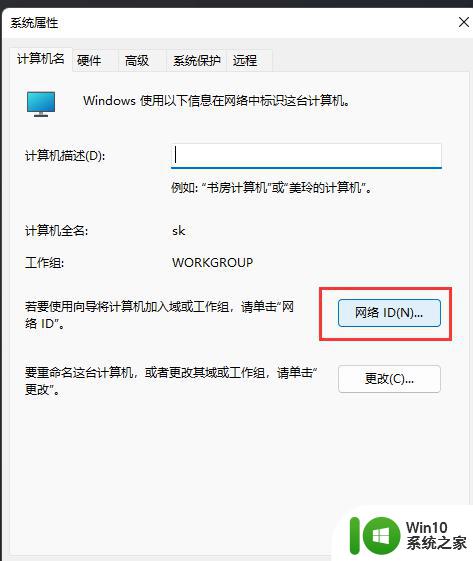
4、加入域或工作组,点击这台计算机是办公网络的一部分。我用它连接到其他工作中的计算机,然后点击下一页;
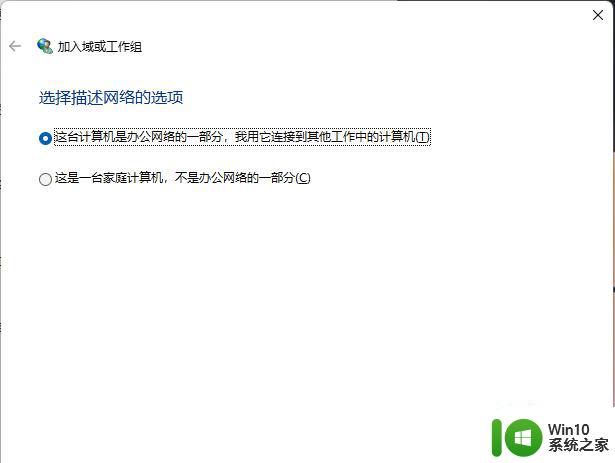
5、选择公司使用带域的网络,点击下一页;
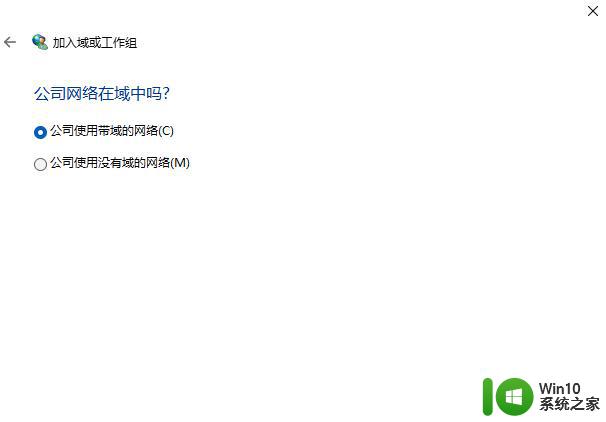
6、你将需要下列信息,直接点击下一页;
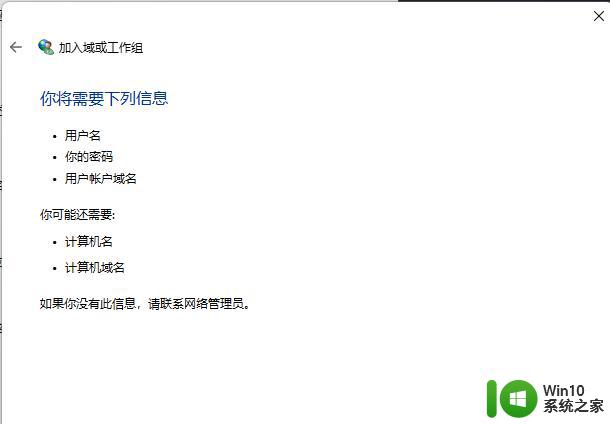
7、键入你的域账户的用户名、密码和域名下,输入用户名、密码以及域名,点击下一页。
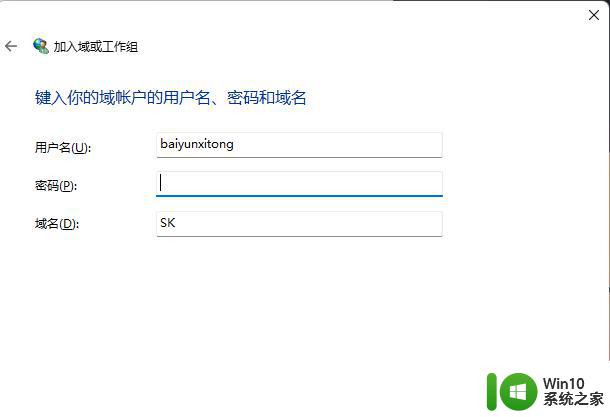
如果您想在Win11中加入一个已有的工作组,您只需要按照上述简单的步骤操作即可。如果遇到问题,您可以在Windows论坛或在线技术支持中寻求帮助。无论何时,与其他设备共享文件和资源的过程都应该是顺畅和高效的。
如何在Win11中加入一个已有的工作组 Win11加入工作组的详细操作步骤相关教程
- win11加入工作组如何操作 win11加入局域网工作组的步骤
- win11无法搜到工作组 Win11无法访问工作组计算机
- win11在桌面添加小组件的步骤 win11桌面小工具如何设置
- win11关闭uac的图文步骤 Win11如何关闭UAC的详细操作步骤
- win11添加待办小组件的操作方法 win11待办小组件无法添加解决方法
- win11系统找不到工作组计算机如何修复 win111搜索不到工作组计算机怎么办
- win11卸载迈克菲如何操作 Win11卸载迈克菲的详细步骤
- win11更改程序储存位置的详细步骤 如何在Win11中更改程序储存位置的具体操作步骤
- win11系统添加删除小组件的步骤 win11小组件如何卸载
- win11添加桌面小组件的步骤 Win11如何设置桌面小组件
- win11小组件没有添加设置怎么解决 Win11小组件如何添加设置
- win11没有操作中心如何解决 win11操作中心消失了怎么回复
- win11系统启动explorer.exe无响应怎么解决 Win11系统启动时explorer.exe停止工作如何处理
- win11显卡控制面板不见了如何找回 win11显卡控制面板丢失怎么办
- win11安卓子系统更新到1.8.32836.0版本 可以调用gpu独立显卡 Win11安卓子系统1.8.32836.0版本GPU独立显卡支持
- Win11电脑中服务器时间与本地时间不一致如何处理 Win11电脑服务器时间与本地时间不同怎么办
win11系统教程推荐
- 1 win11安卓子系统更新到1.8.32836.0版本 可以调用gpu独立显卡 Win11安卓子系统1.8.32836.0版本GPU独立显卡支持
- 2 Win11电脑中服务器时间与本地时间不一致如何处理 Win11电脑服务器时间与本地时间不同怎么办
- 3 win11系统禁用笔记本自带键盘的有效方法 如何在win11系统下禁用笔记本自带键盘
- 4 升级Win11 22000.588时提示“不满足系统要求”如何解决 Win11 22000.588系统要求不满足怎么办
- 5 预览体验计划win11更新不了如何解决 Win11更新失败怎么办
- 6 Win11系统蓝屏显示你的电脑遇到问题需要重新启动如何解决 Win11系统蓝屏显示如何定位和解决问题
- 7 win11自动修复提示无法修复你的电脑srttrail.txt如何解决 Win11自动修复提示srttrail.txt无法修复解决方法
- 8 开启tpm还是显示不支持win11系统如何解决 如何在不支持Win11系统的设备上开启TPM功能
- 9 华硕笔记本升级win11错误代码0xC1900101或0x80070002的解决方法 华硕笔记本win11升级失败解决方法
- 10 win11玩游戏老是弹出输入法解决方法 Win11玩游戏输入法弹出怎么办
win11系统推荐
- 1 win11系统下载纯净版iso镜像文件
- 2 windows11正式版安装包下载地址v2023.10
- 3 windows11中文版下载地址v2023.08
- 4 win11预览版2023.08中文iso镜像下载v2023.08
- 5 windows11 2023.07 beta版iso镜像下载v2023.07
- 6 windows11 2023.06正式版iso镜像下载v2023.06
- 7 win11安卓子系统Windows Subsystem For Android离线下载
- 8 游戏专用Ghost win11 64位智能装机版
- 9 中关村win11 64位中文版镜像
- 10 戴尔笔记本专用win11 64位 最新官方版